本节书摘来自异步社区《Adobe Acrobat XI经典教程》一书中的第1课创建Adobe PDF文件简介,作者【美】Adobe公司,更多章节内容可以访问云栖社区“异步社区”公众号查看。
第2课创建Adobe PDF文件
Adobe Acrobat XI经典教程
课程概述
本课介绍以下内容:
利用Create命令将TIFF文件转换成Adobe PDF文件;
利用创作程序的Print命令将文件转换成Adobe PDF文件;
将多个文档转换成一个PDF文件;
探索用于将文件转换成PDF的Adobe PDF设置;
缩小PDF文件的大小;
将纸质文档扫描到Acrobat;
将图像转换成可搜索的文本;
将邮件信息转换为PDF;
从Acrobat和直接从Internet Explore浏览器(Windows)或Firefox中将网页转换成Adobe PDF文档。
学习本课大约需要1小时。如果还未将文件夹Lesson02复制到硬盘中,请现在就这样做。
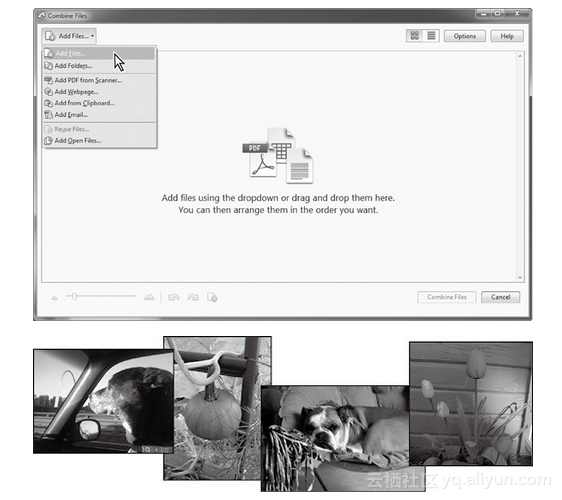
用户可以很便捷地把已有文件,比如Microsoft Word文档、网页、扫描文档和图像,创建成PDF文件。
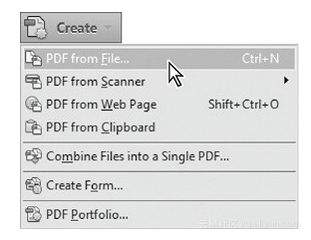
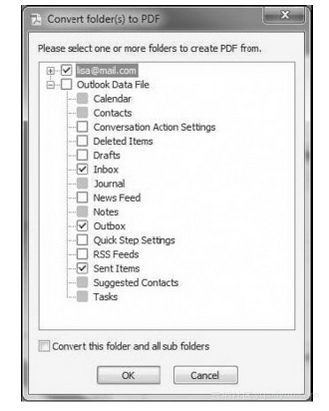
创建Adobe PDF文件简介
Adobe Acrobat XI经典教程
无论在何种系统或平台上创建Adobe PDF文档,都可以把很多不同的文件格式转换成Adobe PDF文档,而且保留了源文件的字体、文本格式、图形、颜色。可转换的文件形式有图像、文档文件、网页、扫描后的纸质文档和剪贴板内容。
如果转换的文档在原创作程序中处于打开状态(比如,Excel中打开的一张电子表格),可以不必启动Acrobat而直接转换成PDF文件。不过,如果已经启动Acrobat,不打开创作程序也可以直接将文件转换成PDF文件。
创建PDF文件时,请考虑文件大小和品质(比如,图像的分辨率)。假如这些因素非常重要,则使用一种可以控制转换选项的方法。拖动文件到Acrobat图标上创建PDF文件是最快最简单的方法,但是如果希望更多地控制创建过程,则可以使用其他方法,比如利用Acrobat的Create按钮或者创作软件中的Print命令。指定转换设置之后,这些设置自动应用到PDFMaker、Acrobat、Acrobat Distiller中,直到再次更改。
第6课将介绍如何在Windows系统中利用PDFMaker直接将Microsoft Office文件转换成Adobe PDF文件。第7课将介绍将文件合并成一个PDF文档时,如何将多种类型的文件转换成PDF文件。第13课将讲解如何创建具有印制品质的PDF文件。
如果Adobe PDF文件的安全设置允许,还可以重新利用文档的内容。可以从其他创作程序,比如Microsoft Word中提取内容,或者用手持设备或屏幕阅读器重排内容。能否重新使用或者改变内容的用途,很大程度上取决于PDF的结构信息。PDF文档的结构信息越多,重新使用内容的机会也越大,同时文档也更可能通过屏幕阅读器查看(阅读第3课,了解更多信息)。

注意:
在Acrobat中创建PDF文件时,计算机系统中必须安装了创建源文件的应用程序。
本文仅用于学习和交流目的,不代表异步社区观点。非商业转载请注明作译者、出处,并保留本文的原始链接。





















 1万+
1万+

 被折叠的 条评论
为什么被折叠?
被折叠的 条评论
为什么被折叠?








